win10影音先锋如何添加字幕 win10影音先锋加载本地字幕的方法
时间:2017-11-19 来源:互联网 浏览量:
相信很多使用过影音先锋的用户都知道这款播放器是无法在线搜索字幕,所以我们只能通过加载本地字幕文件来添加字幕,那么影音先锋添加字幕如何操作呢?下面小编就为大家介绍win10影音先锋加载本地字幕的操作方法,希望对大家有帮助。
影音先锋如何添加字幕?
1、打开播放器。
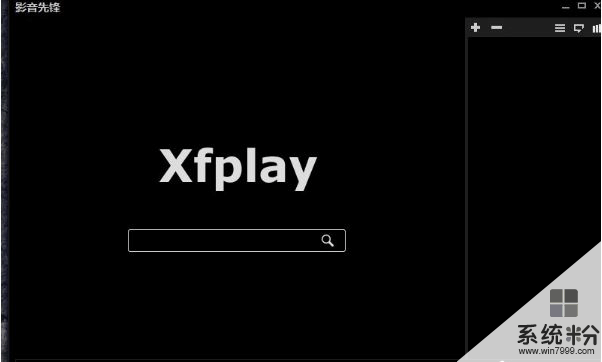
2、右击“播放窗口”,选择“控制面板“选项,进入控制面板。

3、在”控制面板“窗口中,选择”字幕“选项。
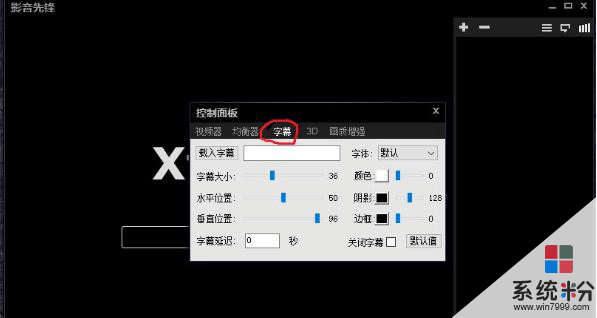
4、在”字幕“选项下,选择”载入字幕“,然后找到你所下载的字幕,选择载入即可。
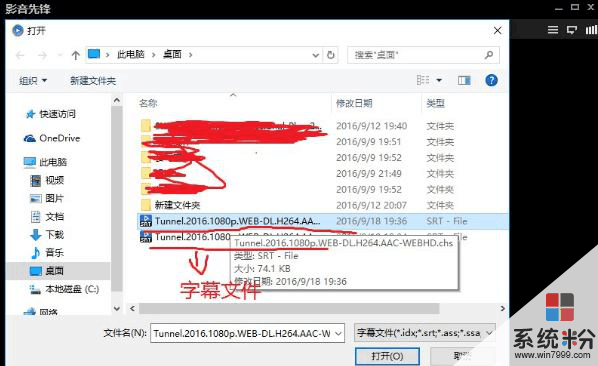
我要分享:
相关资讯
热门手机应用
